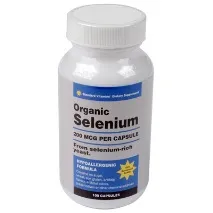Juds - Използване на потребителски профил в Selenium 2 и няколко полезни ключа
Всички, които са използвали Selenium RC, често се оплакват от неговата нестабилност и чести проблеми при провеждане на тестове извън firefox. И разработчиците решиха повечето проблеми, като преминаха към използване на WebDriver в Selenium 2. Но има тънкости, които трябва да знаете, когато преминавате от Selenium 1 към Selenium 2. В тази статия искам да говоря за използването на моя профил за провеждане на тестове.
Изпълнение на Selenium 2 с профил на Firefox
В Selenium 1 всички са свикнали да използват -firefoxProfileTemplate, но в Selenium 2 не работи! Въпреки че не се кълне в този ключ, когато демонът стартира, най-вероятно е оставен за съвместимост, но не се отнася и за профилите и всеки път, когато стартирате браузъра, селенът ще създаде „пресен“ профил.
Отговорът за това как да стартирате вашия профил може да бъде намерен в Selenium wiki, но ще помогне главно на разработчиците на Java, за нас е важно да има описания на свойствата на драйвера за Firefox, по-специалноwebdriver.firefox.profile.
Основната разлика между webdriver.firefox.profile и firefoxProfileTemplate е, че firefoxProfileTemplate указва пътя до референтния профил, който се копира при стартиране на браузъра, а webdriver.firefox.profile указва името на профила, който вече трябва да е в списъка с профили.
Е, сега можем да стартираме Selenium 2 с нашия профил:
$ java -jar selenium-server-standalone-2.xx.x.jar -Dwebdriver.firefox.profile=ИМЕ
Сега основното нещо е да се уверите, че имате профил NAME във Firefox:
Трябва да имате следния прозорец:

Сега ще използвате посочения профил, когато изпълнявате тестове.
Как да стартирате определен Firefox, ако има няколко инсталирани в системата
На Windows системи рядкоОткрих, че са инсталирани няколко браузъра Firefox, но в nix тази практика е обичайна. За да се „обясни“ Selenium 2 кой двоичен файл да се използва, се използва ключът webdriver.firefox.bin. Освен това този ключ ще ви помогне, ако Selenium напише, че не може да получи достъп до Firefox, за да изпълни тестове.
$ java -jar selenium-server-standalone-2.xx.x.jar -Dwebdriver.firefox.bin=/usr/firefox/firefox
Изпълнение на Selenium тестове на непроверени https (SSL) сертификати
За да разрешите проблема с https сертификатите, трябва да използвате ключаtrustAllSSLcertificates. Този ключ работи както на Selenium 1, така и на Selenium 2
$ java -jar selenium-server-standalone-x.xx.x.jar -trustAllSSLcertificates
И не забравяйте, че вашето приложение заслужава защита и предотвратяване на болести!